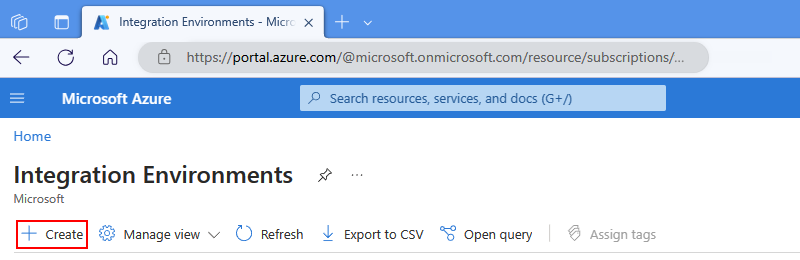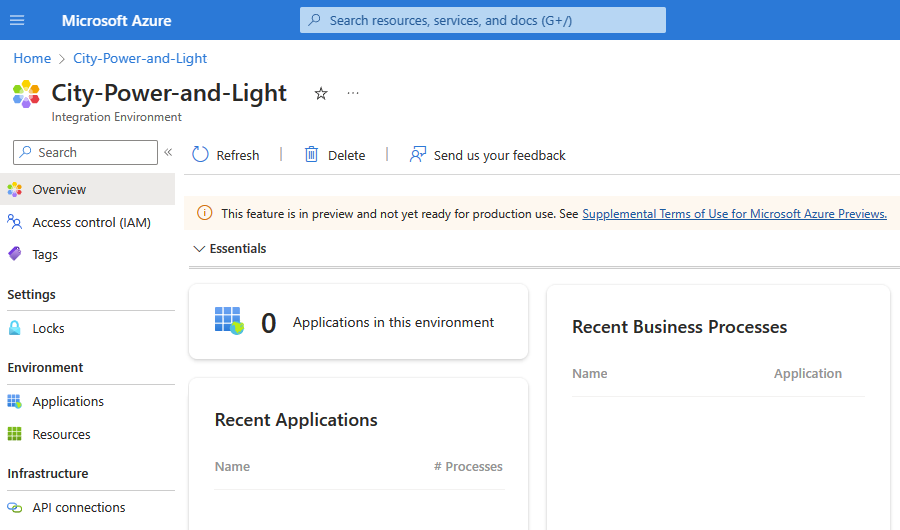Criar um ambiente de integração (Pré-visualização)
Nota
Esta funcionalidade está em pré-visualização e está sujeita aos Termos de Utilização Suplementares para Pré-visualizações do Microsoft Azure.
Para organizar e gerenciar de forma centralizada e lógica os recursos do Azure associados às suas soluções de integração, crie um ambiente de integração. Para obter mais informações, consulte O que é Ambientes de Integração do Azure?
Pré-requisitos
Uma conta e subscrição do Azure. Se não tiver uma subscrição do Azure, inscreva-se para obter uma conta do Azure gratuita.
Nota
Seu ambiente de integração e todos os recursos do Azure que você deseja organizar em grupos de aplicativos devem usar a mesma assinatura do Azure, incluindo quaisquer recursos do Processo de Negócios que você deseja vincular seu grupo de aplicativos. Consulte Recursos suportados do Azure.
Registre o provedor de recursos Microsoft.IntegrationSpaces para o recurso Ambientes de Integração do Azure.
Na caixa de pesquisa do portal do Azure, insira e selecione Assinaturas.
Na página Subscrições, localize e selecione a sua subscrição do Azure.
No menu de subscrição, em Definições, selecione Fornecedores de recursos.
Na caixa Filtro provedores de recursos, insira integração e selecione Microsoft.IntegrationSpaces.
Na barra de ferramentas Provedores de recursos, selecione Registrar.
Depois que o portal do Azure conclui o registro, o status do provedor de recursos Microsoft.IntegrationSpaces muda para Registrado.
Criar um ambiente de integração
Na caixa de pesquisa do portal do Azure, insira ambientes de integração e selecione Ambientes de integração.
Na barra de ferramentas Ambientes de integração, selecione Criar.
Na página Criar um ambiente de integração, forneça as seguintes informações:
Property Necessário Valor Description Subscrição Sim <Subscrição do Azure> Mesma assinatura do Azure que os recursos do Azure para organizar Grupo de recursos Sim <Azure-resource-group> Grupo de recursos do Azure novo ou existente a ser usado Nome Sim <integração-ambiente-nome> Nome para seu ambiente de integração que usa apenas caracteres alfanuméricos, hífenes, sublinhados ou pontos. Descrição Não <integração-ambiente-descrição> Finalidade do seu ambiente de integração Região Sim <Azure-region> Região de implantação do Azure Quando tiver terminado, selecione Criar.
Após a conclusão da implantação, o Azure abre seu ambiente de integração.
Se o ambiente não abrir, selecione Ir para recurso.
Agora crie um grupo de aplicativos em seu ambiente de integração.